Fix Error Model Bind auf Samsung TV — TechCult
Verschiedenes / / April 06, 2023
Unterhaltung nimmt eine neue Form an, wenn Benutzeroberfläche und Handhabung besser sind. Ein solches dediziertes Gerät ist das Samsung Smart TV. Wenn Sie ein Samsung Smart TV verwenden, ist möglicherweise ein Fehler aufgetreten, der die Samsung-Community bindet. Genauer gesagt kann die Fehlermeldung als Netzwerk ist nicht verbunden angezeigt werden. Überprüfen Sie die Netzwerkeinstellungen, um Internetdienste zu verwenden. (ERROR_MODEL_BIND). In diesem Fall können Sie den Fernseher möglicherweise nicht für den normalen Betrieb verwenden. Sie können die im Artikel angegebenen Methoden verwenden, um diese Fehlermeldung zu beheben.

Inhaltsverzeichnis
- So beheben Sie die Fehlermodellbindung auf Samsung TV
- Methode 1: Grundlegende Methoden zur Fehlerbehebung
- Methode 2: Samsung TV neu starten
- Methode 3: Helligkeitsstufe ändern
- Methode 4: Stellen Sie Datum und Uhrzeit manuell ein
- Methode 5: Löschen Sie Cache-Dateien und Daten
- Methode 6: Aktualisieren Sie die TV-Firmware
- Methode 7: DNS-Server ändern
- Methode 8: Smart Hub zurücksetzen
- Methode 9: Führen Sie eine Zurücksetzung auf die Werkseinstellungen durch
- Profi-Tipp: Verwenden Sie die Samsung Smart TV Remote App
So beheben Sie die Fehlermodellbindung auf Samsung TV
Wenn der Fehler im Samsung TV auftritt, sind die Apps möglicherweise nicht verfügbar oder es gibt möglicherweise mehrere Symbole derselben App. In einigen Fällen können die Signatur-Apps allein auf dem Samsung-Fernseher angezeigt werden.
Der Grund für den Fehler kann einer der folgenden hier aufgeführten sein.
- Bildschirmgröße ist groß- Die Größe des Bildschirms des Samsung-Fernsehgeräts kann zu groß sein und die Medieninhalte können verpixelt erscheinen.
- Problem mit Samsung-Servern- In einigen Fällen kann es zu einem Serverausfall im Samsung Smart Hub kommen und der Fehler kann auftreten.
Methode 1: Grundlegende Methoden zur Fehlerbehebung
Der erste und grundlegende Ansatz zur Behebung der Fehlermeldung auf dem Samsung-Fernsehgerät besteht darin, die in diesem Abschnitt beschriebenen Methoden zur Fehlerbehebung zu implementieren.
1A. Hardwareprobleme beheben
Die erste Methode besteht darin, die Hardwareprobleme des Samsung-Fernsehers zu beheben und die Probleme mit dem Display zu beheben.
- Display reinigen- Wenn der Bildschirm Störungen wie Fingerabdrücke aufweist, können Sie versuchen, den Bildschirm mit einem feuchten Mikrofasertuch zu reinigen.
- Fernbedienung reinigen- Sie können die Tasten und andere Schnittstellenbereiche der Samsung TV-Fernbedienung mit einem weichen Stofftuch reinigen.
- Netzteil prüfen- Manchmal erhält das Samsung-Fernsehgerät möglicherweise nicht genügend Stromversorgung und es kann zu einer Fehlermodellbindung kommen. Versuchen Sie, das Hauptkabel des Fernsehgeräts an eine bessere Steckdose anzuschließen.
- Verbindungskabel prüfen- Stellen Sie sicher, dass die an das Fernsehgerät angeschlossenen Kabel richtig angeschlossen und vollständig in die Anschlüsse eingesteckt sind. Überprüfen Sie auch, ob die Kabel mit den entsprechenden Anschlüssen verbunden sind.
1B. Stellen Sie eine stabile Internetverbindung sicher
Ein weiterer häufiger Grund für den Fehler ist die instabile und schlechte Internetverbindung. Probieren Sie die hier angegebenen Methoden zur Fehlerbehebung aus, um sicherzustellen, dass die Internetverbindung stabil ist.
- Stellen Sie den Wi-Fi-Router näher an Ihren Samsung-Fernseher.
- Verbinden Sie den WLAN-Router über ein Ethernet-Kabel direkt mit Ihrem Fernseher.
- Trennen Sie andere Geräte, die mit dem Wi-Fi-Netzwerk verbunden sind.
1C. Probleme mit der Internetverbindung beheben
Um andere mögliche Gründe für das Problem mit der Netzwerkverbindung zu beheben, können Sie versuchen, die Anweisungen in unserem Handbuch zu befolgen So beheben Sie Probleme mit der Netzwerkverbindung unter Windows 10.

1D. Wi-Fi-Netzwerk ändern
Wenn das aktuelle Wi-Fi-Netzwerk instabil ist, können Sie versuchen, zu einem anderen Wi-Fi-Netzwerk mit einer besseren Upload-Geschwindigkeit zu wechseln.
1. Drücken Sie die Speisekarte Taste auf der Samsung TV-Fernbedienung und wählen Sie aus Einstellungen mit den Pfeiltasten.
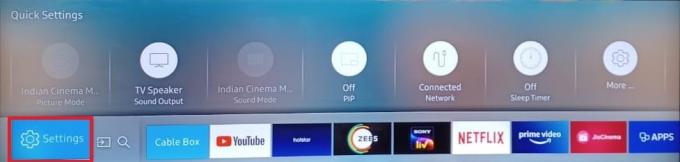
2. Wechseln Sie in die Netzwerk Registerkarte im linken Bereich und wählen Sie die aus Netzwerkstatus Möglichkeit.
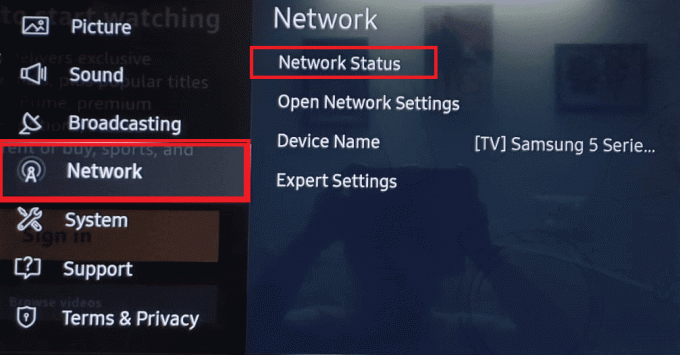
3. Wähle aus Netzwerkeinstellungen Option in der unteren linken Ecke.
4A. Wählen Sie das Verdrahtet Option in der Netzwerkart Bildschirm und geben Sie die ein Passwort.

4B. Alternativ können Sie auch auswählen Verbindungen zurücksetzen Option zum Zurücksetzen des Netzwerkstatus auf die Werkseinstellungen.
Lesen Sie auch:Beheben Sie das Problem mit dem schwarzen Bildschirm auf Samsung Smart TV
1E. Schalten Sie den Samsung-Fernseher aus und wieder ein
Wenn eine der im Abschnitt zur Fehlerbehebung beschriebenen Methoden das Problem der Modellbindung der Samsung-Community nicht löst, können Sie das Samsung-Fernsehgerät zwangsweise aus- und wieder einschalten. Dadurch würden alle Störungen und Probleme im Fernseher behoben und Sie können den Fehler beheben.
1. Drücken Sie die Leistung Taste auf dem Samsung TV bis die Rote LED Lampe erlischt.

2. Trennen das Hauptkabel vom Fernseher und lassen Sie es etwa abkühlen 10 bis 15 Protokoll.
3. Umstecken stecken Sie das TV-Kabel in die Steckdose und drücken Sie die Leistung Taste am Fernseher, um ihn einzuschalten.
Methode 2: Samsung TV neu starten
Wenn die vorübergehenden Störungen im Samsung-Fernseher den Fehler verursachen, kann er durch einen einfachen Neustart behoben werden.
1. Leistungszyklus Ihrem Samsung-Fernsehgerät, indem Sie die zuvor erwähnten Anweisungen befolgen.
2. Drücken Sie die Speisekarte drücken und auswählen Einstellungen in der unteren rechten Ecke des Bildschirms.
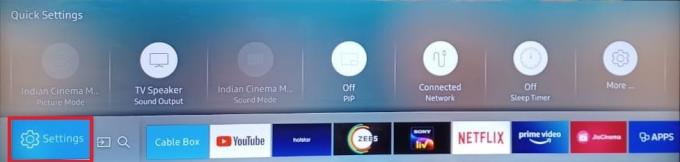
3. Wähle aus System Registerkarte im linken Bereich und wählen Sie die aus Neustart Möglichkeit.
4. Drücken Sie die Heim Schaltfläche gefolgt von der Leistung Taste zu Neustart der Fernseher.
Methode 3: Helligkeitsstufe ändern
Die höhere Helligkeitsstufe im Samsung-Fernseher kann zu einer fehlerhaften Modellbindung führen. Sie können den Pegel ändern, was den Stromverbrauch des Fernsehgeräts senken würde.
1. Verwenden Sie die Speisekarte Schaltfläche zum Öffnen der Einstellungen Bildschirm.
2. Im System Registerkarte im linken Bereich, legen Sie die fest Energiesparmodus zum Aus Möglichkeit.

Methode 4: Stellen Sie Datum und Uhrzeit manuell ein
Wenn Datum und Uhrzeit des Samsung-Fernsehgeräts falsch eingestellt sind, kann dieser Fehler auftreten. Sie können versuchen, das Datum und die Uhrzeit am Fernseher manuell einzustellen.
1. Öffne das Einstellungen app auf Ihrem Samsung-Fernsehgerät, indem Sie die zuvor gegebenen Anweisungen befolgen.
2. Wechseln Sie in die System Registerkarte im linken Bereich und wählen Sie die aus Zeit Möglichkeit.

3. Wähle aus Uhrzeiteinstellung Option aus dem rechten Bereich.
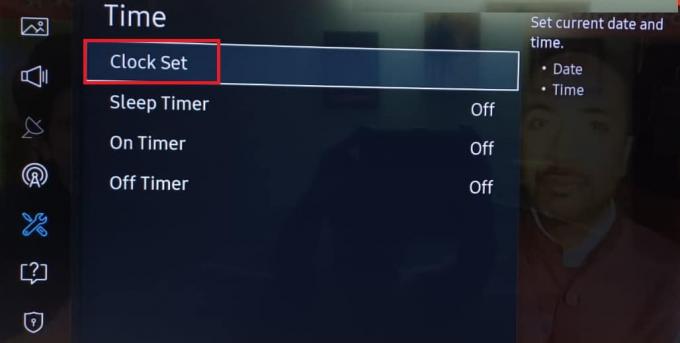
4. Stellen Sie die manuell ein korrektes Datum und Uhrzeit individuell.

5. Befolgen Sie die zuvor gegebenen Anweisungen, um Ihren Fernseher neu zu starten.
Lesen Sie auch:So laden Sie Apps auf Samsung Smart TV herunter
Methode 5: Löschen Sie Cache-Dateien und Daten
Zwischengespeicherte Datendateien und Daten auf dem Samsung-Fernseher helfen dabei, jede App schneller als gewöhnlich zu starten, verursachen jedoch auch eine Verzögerung im regulären Betrieb des Fernsehers. Um die Fehlermodellbindung der Samsung-Community zu beheben, können Sie versuchen, die Cache-Datendateien zu löschen.
1. Von dem Startbildschirm, öffne das Einstellungen Buchseite.
2. Wechseln Sie in die Unterstützung Registerkarte und wählen Sie die aus Selbstdiagnose Möglichkeit.

3. Wähle aus TV-Gerätemanager Möglichkeit.
Notiz: Diese Option ist möglicherweise in bestimmten Versionen nicht verfügbar; Fahren Sie mit der nächsten Methode fort, wenn Sie diese Option nicht finden können.
4. Wähle aus Jetzt säubern Schaltfläche in den folgenden Abschnitten:
- Gedächtnisschub
- Saubere laufende Apps
Methode 6: Aktualisieren Sie die TV-Firmware
Wenn die Firmware des Samsung-Fernsehers veraltet ist, kann dieser Fehler auftreten. Sie können versuchen, die Firmware des Fernsehgeräts auf die neueste Version zu aktualisieren, um den Fehler zu beheben.
Schritt I: Laden Sie das Firmware-Update herunter
Die manuelle Methode zur Installation des Firmware-Updates auf Ihrem Fernseher wird hier erklärt. Obwohl die Option zur manuellen Suche nach Updates verfügbar ist, wird sie möglicherweise nicht auf dem Fernseher angezeigt, daher wird diese Methode empfohlen.
Der erste Schritt besteht darin, das Firmware-Update des Samsung-Fernsehers mit Ihrem Windows-PC herunterzuladen.
1. Verwenden Sie die Windows-Suche Balken zu suchen Google Chrome und klicken Sie auf Offen.

2. Öffne das offizielle Website, um das Firmware-Update für Samsung TV herunterzuladen, und wählen Sie die aus TV-Modell im Fernseher Tab.

3. Geben Sie die ein Modell-Nr in der Suchleiste und klicken Sie auf die Herunterladen Schaltfläche in der Firmware Abschnitt.

4. Verwenden Sie ein Dienstprogramm zur Datenkomprimierung wie WinZip, um den Inhalt der heruntergeladenen Firmware zu entpacken. Sie können den Anweisungen in der Anleitung folgen, um mehr über das zu erfahren WinZip-Software.
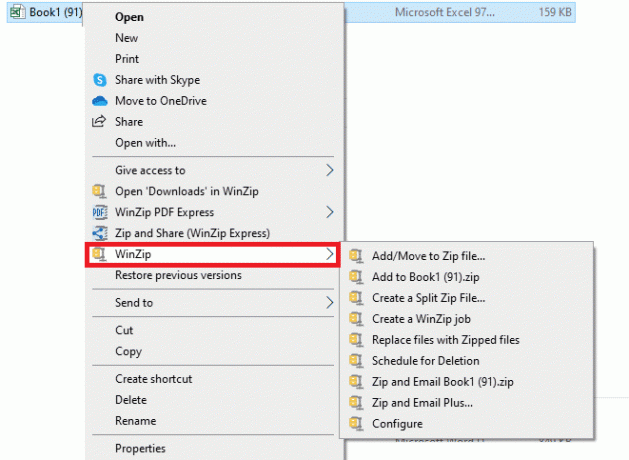
Schritt II: Firmware-Update-Dateien übertragen
Der nächste Schritt zur Behebung der Fehlermodellbindung besteht darin, die Dateien des Firmware-Updates mit einem beliebigen Mediengerät auf Ihr Samsung-Fernsehgerät zu übertragen.
1. Schließen Sie ein externes Mediengerät wie einen USB-Stick an Ihren PC an.
2. Öffnen Sie das heruntergeladene Firmware-Update von der Downloads Ordner, indem Sie zu navigieren Dieser PC > Downloads Ordner.
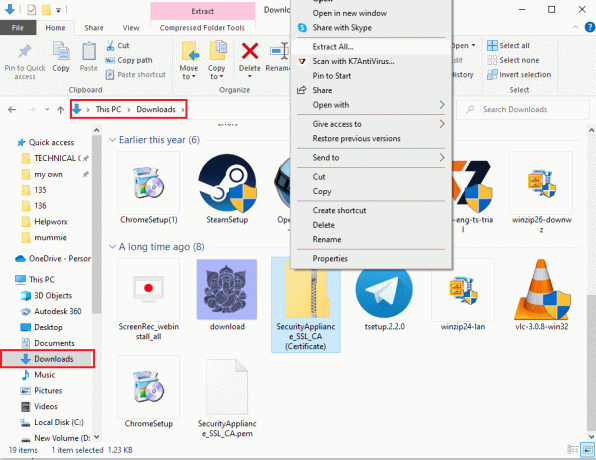
3. Drücken Sie die Strg + A-Tasten zusammen, um die Dateien auszuwählen, und drücken Sie dann die Strg + C-Tasten gleichzeitig zu kopieren.
4. Navigieren Sie zu Ihrer USB Laufwerk aus dem linken Bereich von Windows Explorer.
5. Schlagen Sie die Strg + V-Tasten gleichzeitig, um die Dateien auf Ihrem USB-Laufwerk einzufügen.
6. Klicken Sie mit der rechten Maustaste auf die USB Laufwerk im linken Bereich und klicken Sie auf die Auswerfen Option zum Auswerfen des Laufwerks.

7. Stecker Die USB Laufwerk in den USB-Anschluss Ihres Samsung-Fernsehers.
Lesen Sie auch: Die 13 besten günstigen Android-TV-Boxen
Schritt III: Aktualisieren Sie die Samsung TV-Firmware
Der letzte Schritt besteht darin, die Firmware des Samsung-Fernsehers mithilfe der Dateien des Firmware-Updates zu aktualisieren.
1. Schalten Sie das Samsung TV ein und öffnen Sie die Einstellungen Buchseite.
2. Navigieren Sie zu Unterstützung Registerkarte im linken Bereich und wählen Sie die aus Software-Aktualisierung Möglichkeit.

3. Verwenden Sie die Pfeiltasten, um zu den zu wechseln Jetzt aktualisieren Option und drücken Sie die OK Taste.

4A. Wenn ein Update verfügbar ist, wird es automatisch auf Ihrem Fernseher installiert.
4B. Wähle aus USB Laufwerk aus den Update-Methoden und warten Sie, bis das Update installiert ist.
5. Warten Sie, bis das Samsung-Fernsehgerät neu gestartet wird, um das Firmware-Update auf Ihrem Fernsehgerät zu installieren.
Lesen Sie auch: So erhalten Sie den Samsung Password Manager
Methode 7: DNS-Server ändern
Die IP-Einstellungen des Samsung-Fernsehers sind möglicherweise falsch konfiguriert und der Fehler wird möglicherweise angezeigt. Um das Fehlermodell bei der Samsung-Community zu beheben, können Sie versuchen, die DNS-Server des Fernsehgeräts auf die Google-DNS-Einstellungen einzustellen.
1. Öffne das Einstellungen Seite vom Startbildschirm.
2. Im Netzwerk Wählen Sie im linken Bereich die Registerkarte aus Netzwerkstatus Möglichkeit.

3. Wähle aus IP-Einstellungen Möglichkeit von unten.

4. Wähle aus Manuell eintragen Option in der IP-Einstellung Feld.

5. Geben Sie den Wert ein 8.8.8.8 und wählen Sie die aus Erledigt Taste.
6. Stellen Sie die ein Manuell eintragen Option in der DNS-Einstellung Feld, wie oben hervorgehoben.
7A. Geben Sie den Wert ein 4.2.2.1 in das Feld und wählen Sie die aus OK Taste.
7B. Alternativ können Sie den Wert eingeben 208.67.222.222 und drücken Sie die OK Taste.
Methode 8: Smart Hub zurücksetzen
Der Samsung Smart Hub steuert die Konfiguration der Apps und Kanäle im Samsung TV. Wenn die Konfiguration beschädigt ist, können Sie versuchen, den Smart Hub auf die ursprünglichen Einstellungen zurückzusetzen. Persönliche Daten wie gespeicherte Passwörter können jedoch vom Fernseher gelöscht werden.
1. Öffne das Einstellungen Seite auf Ihrem Fernseher mit der Speisekarte Taste.
2. Im Unterstützung Wählen Sie im linken Bereich die Registerkarte aus Selbstdiagnose Möglichkeit.

3. Wähle aus Setzen Sie Smart Hub zurück Option und warten Sie, bis sie zurückgesetzt wird.

Methode 9: Führen Sie eine Zurücksetzung auf die Werkseinstellungen durch
Die letzte Option zum Beheben der Fehlermodellbindung besteht darin, das Samsung-Fernsehgerät auf die Werkseinstellungen zurückzusetzen. Dadurch würden die Einstellungen des Samsung-Fernsehers auf den ursprünglichen Zustand zum Zeitpunkt der Herstellung zurückgesetzt.
Option I: Eigendiagnose
Die erste Option besteht darin, die Option „Selbstdiagnose“ zu verwenden, um Ihren Fernseher zurückzusetzen. Dies würde die Störungen löschen und sie leicht beheben.
1. Befolgen Sie die zuvor gegebenen Anweisungen, um zum zu wechseln Selbstdiagnose Bildschirm.

2. Wähle aus Zurücksetzen Option im Menü.
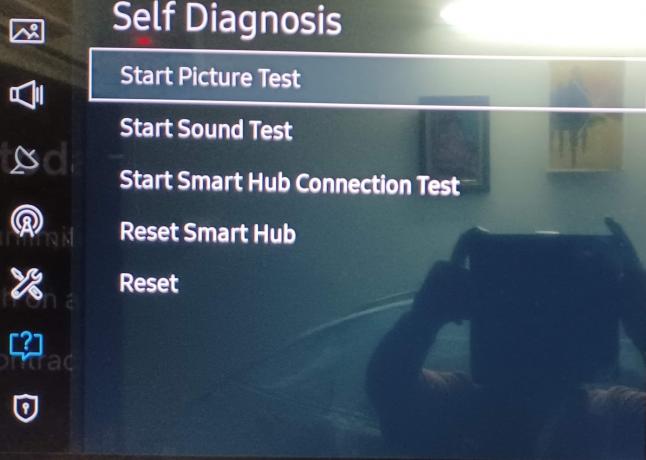
3. Geben Sie die Standard-PIN als ein 0000 oder geben Sie die PIN ein, die Sie auf Ihrem Fernseher gespeichert haben.
Option II: Setup starten
Die zweite Option besteht darin, die Option Start Setup zu verwenden, um das Samsung-Fernsehgerät auf die ursprünglichen Einstellungen zurückzusetzen.
1. Öffne das Einstellungen Seite und wechseln Sie zur System Tab, indem Sie die zuvor gegebenen Anweisungen befolgen.
2. Wähle aus Starten Sie die Einrichtung Option zum Wiederherstellen der ursprünglichen Einstellungen.

3. Wähle aus Ja Taste, wenn du dazu aufgefordert wirst, und wähle deine Einstellungen, um deinen Fernseher zurückzusetzen.
Lesen Sie auch: So beheben Sie Probleme mit der Wi-Fi-Verbindung von Samsung TV
Profi-Tipp: Verwenden Sie die Samsung Smart TV Remote App
Einige Versionen des Samsung Smart TV unterstützen die Steuerung über die Fernbedienung nicht und daher kann ein Fehler bei der Modellbindung auftreten. In diesem Fall können Sie versuchen, die Remote-App auf Ihrem Android-Telefon oder -Tablet zu verwenden.
Notiz: Die in dieser Methode gegebenen Anweisungen sind zu berücksichtigen Samsung Galaxy A21s Telefon und können je nach Einstellungen abweichen.
1. Wischen Sie auf dem Startbildschirm nach oben und tippen Sie auf Spielladen App.

2. Verwenden Sie die Suchleiste nach dem zu suchen Remote-App für den Samsung-Fernseher.
3. Tippen Sie auf die Installieren Knopf auf der TV-Fernbedienung (Samsung). App.

4. Konfigurieren Sie die Einstellungen und verwenden Sie die Navigation Tasten zur Steuerung Ihres Fernsehers.
Empfohlen:
- So finden Sie jemanden auf WhatsApp ohne Nummer
- So erhalten Sie DirecTV jetzt kostenlos für 3 Monate
- Beheben Sie, dass Samsung TV Plus nicht funktioniert
- Samsung Galaxy Note 5 SIM-Kartenfehler beheben
Die zu behebenden Methoden Fehlermodellbindung Samsung-Community werden im Artikel erläutert. Bitte teilen Sie uns Ihre Vorschläge und Fragen im Kommentarbereich mit und teilen Sie die Methode mit, die zur Behebung der Fehlermeldung beigetragen hat.
Elon ist Tech-Autor bei TechCult. Er schreibt seit etwa 6 Jahren Anleitungen und hat viele Themen behandelt. Er liebt es, Themen rund um Windows, Android und die neuesten Tricks und Tipps zu behandeln.



